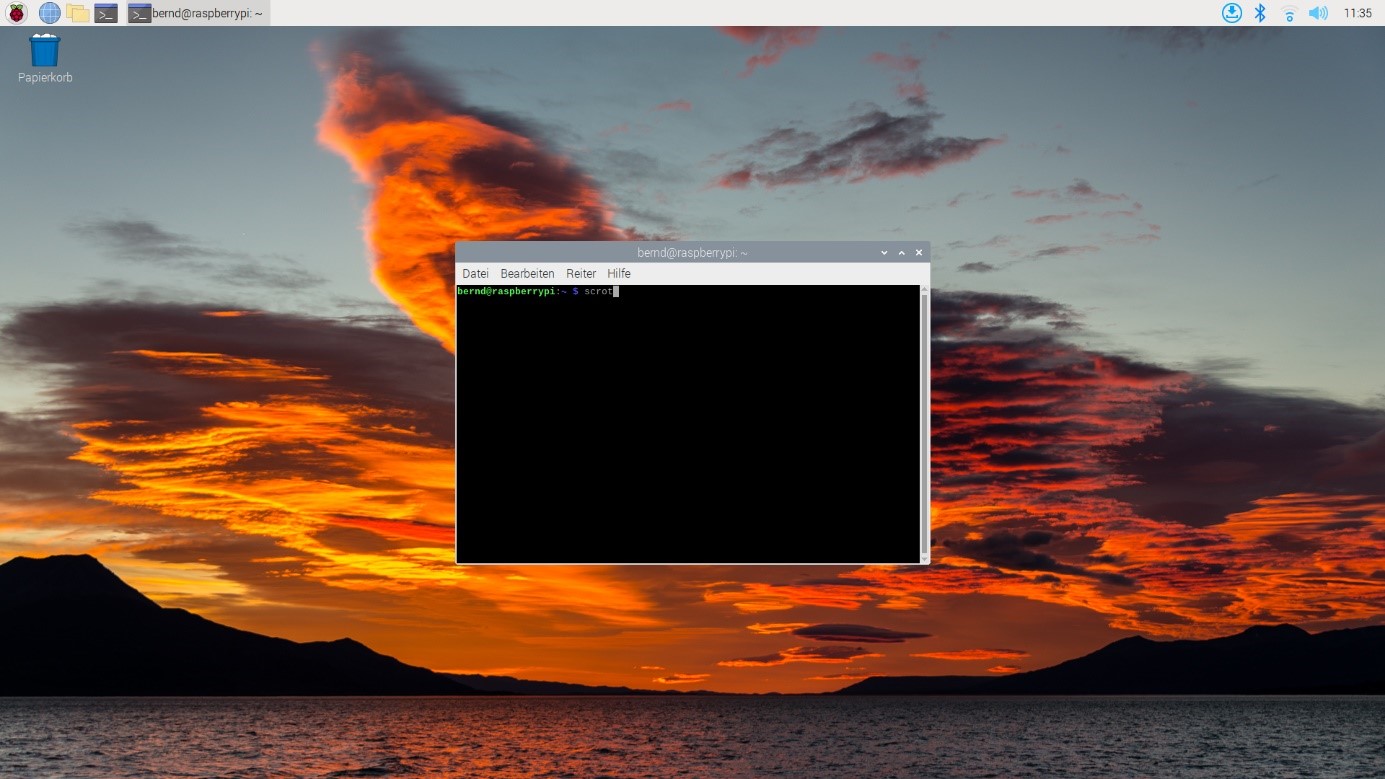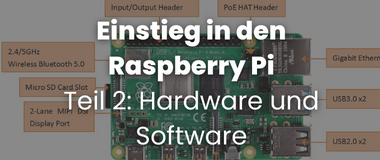Hardware und Software für den Raspberry Pi
Hardware für den Raspberry Pi

Grundlegendes Zubehör für den Raspberry Pi
Neben Sensoren und Aktoren benötigt man als Basis für schnelle und flexible Versuchsaufbauten Steckkabel in Verbindung mit einem Breadboard. Dadurch erspart man sich zeitraubende Lötarbeiten. Des Weiteren eignen sich Leuchtdioden sehr gut, um die Signalausgabe des Boards zu überprüfen.
Das Breadboard
Ein Breadboard oder auch „Steckbrett“ ist ein gutes Hilfsmittel, um Schaltungen aufzubauen ohne zu löten. In einem Breadboard sind immer mehrere Kontakte in einer Reihe miteinander verbunden. Daher können an diesen Stellen viele Kabel miteinander verbunden werden, ohne dass sie verlötet oder verschraubt werden müssen.
Im folgenden Bild ist farbig dargestellt, welche Kontakte miteinander verbunden sind.
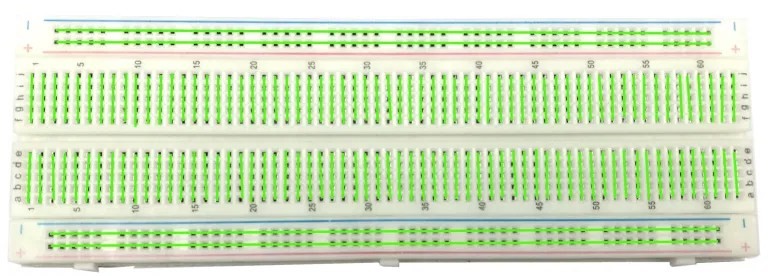
Standard Steckbrett für Raspberry Pi und Mikrocontroller.
Die grünen Linien im Bild zeigen den Verlauf der Leiterbahnen auf.
Für eine gute Verbindung des Raspberry Pi mit dem Breadboard gibt es sogenannte T-Cobbler mit einem Flachbandkabel, das alle 40 Pins herausführt.

Leuchtdioden, LED (light emitting diode) für den Raspberry Pi
Mit LEDs kann man sehr schnell die Ergebnisse eines Projekts testen. Daher sind sie für nahezu alle Arduino-Projekte nützlich. Über LEDs kann man vieles im Netz nachlesen. Hier nur die wichtigsten Infos.

- Der Strom kann nur in einer Richtung durch die LED fließen. Daher muss sie korrekt angeschlossen werden. Eine LED hat einen längeren und einen kürzeren Kontakt. Der längere Kontakt ist + und der kürzere ist -.
- Eine LED ist für eine bestimmte Spannung ausgelegt. Wird diese Spannung unterschritten, leuchtet die LED weniger hell oder sie bleibt aus. Wird die Spannung jedoch überschritten, brennt die LED sehr schnell durch und wird an den Kontakten sehr heiß (ACHTUNG!).
- Typische Spannungswerte nach LED Farben: Blau:3,1V, Weiß:3,3V, Grün:3,7V, Gelb:2,2V, Rot:2,1V Die Spannung an den Digitalen Ports des Boards beträgt 5V. Beim direkten Anschluss an diese Ports gibt jede LED recht schnell den Geist auf. Daher muss ein Widerstand mit in den Stromkreis geschaltet werden. Im Internet gibt es unter dem Suchbegriff „Widerstandsrechner LED“ sehr gute Hilfen dazu.
- Unverbindliche Empfehlung für Widerstände an folgenden LEDs (Bei Anschluss an die 5V Pins des Mikrocontroller-Boards.
| LED | Weiß | Rot | Gelb | Grün | Blau | Infrarot (IR) |
| Widerstand | 100 Ohm | 200 Ohm | 200 Ohm | 100 Ohm | 100 Ohm | 100 Ohm |
Steckkabel oder Jumper Wire für den Raspberry Pi
Die Steckkabel erhält man in unterschiedlichen Ausführungen, meist in 10cm oder 20cm Länge sowohl mit Steckern als auch mit Buchsen. Dabei bedeutet mm=male-male=Stecker an beiden Seiten, mf=male-female=Stecker an einer Seite, Buchse an der anderen Seite, und ff=female-female= mit Buchsen an beiden Seiten.

Taster und Schalter für den Raspberry Pi
Der erste und einfachste Sensor ist der Taster (engl. "button"), ein federbelasteter Schalter, der beim Loslassen den elektrischen Kontakt wieder öffnet.

Software für den Raspberry Pi
Das Betriebssystem Raspberry Pi OS kann von der Homepage der Raspberry Pi Foundation kostenlos heruntergeladen werden. Die 32-Bit Version ist zurzeit noch für alle Modelle identisch. Für das Beschreiben der µSD-Karte (8 bis 32 GB) am PC wird das Programm Imager empfohlen, dass ebenfalls von der Homepage der Foundation heruntergeladen werden kann.
Installation der Software
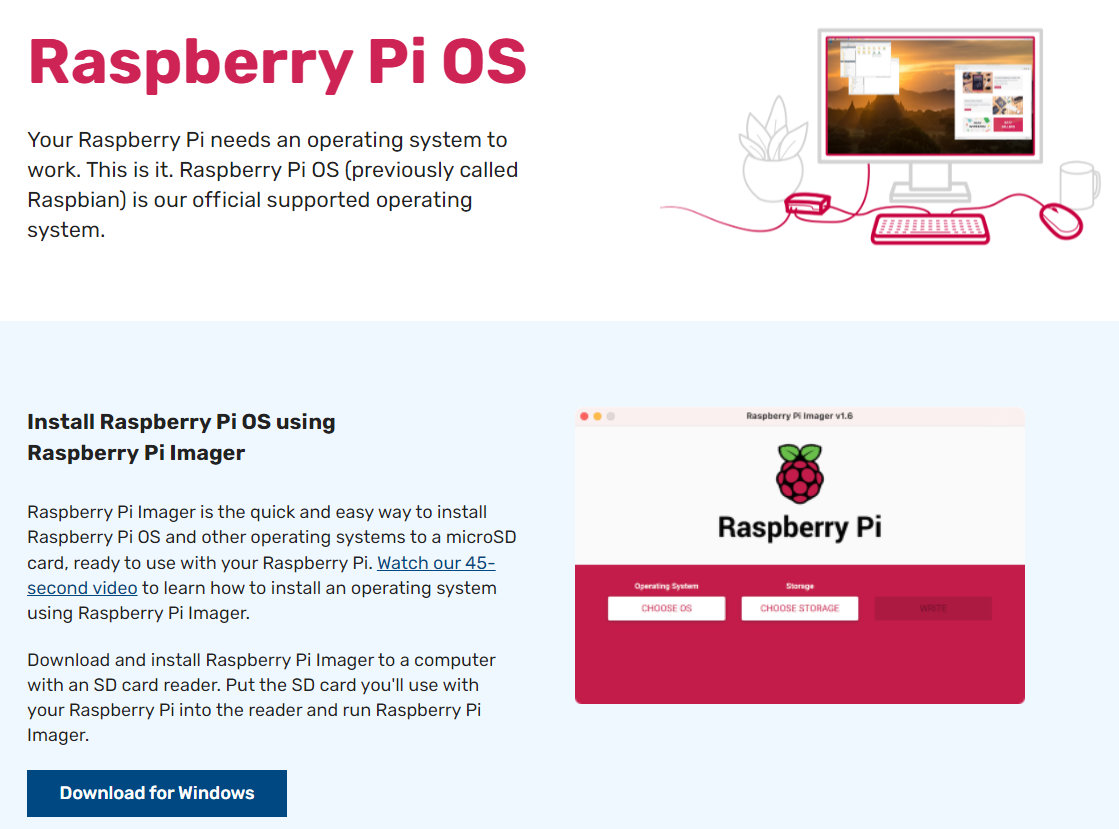
Inbetriebnahme des Raspberry Pi
Beim ersten Start wird das Betriebssystem eingerichtet. Dabei werden u.a. die Zugangsdaten zum heimischen WLAN eingegeben. Seit dem Frühjahr wird nicht mehr automatisch der Benutzername pi verwendet, sondern man wird zur Eingabe eines Benutzernamens und eines Kennworts aufgefordert. Nach einem Neustart am Ende der Initialisierung startet eine grafische Benutzeroberfläche. Dieser Vorgang dauert etwas länger als eine Minute.
Beim Anklicken des Symbols wird man gefragt, ob man die möglichen Aktualisierungen nur angezeigt bekommen möchte oder diese direkt starten.
Das folgende Bildschirmfoto wurde mit dem vorinstallierten Programm "scrot" (für screen shot) aufgenommen.